
Innholdsfortegnelse:
- Trinn 1: Trinn 1
- Trinn 2: Neste Gå til ditt favorittvideoside
- Trinn 3: Neste Last videoen din
- Trinn 4: Neste Klikk på Verktøy
- Trinn 5: Trinn 5
- Trinn 6: Nå skal et annet vindu dukke opp
- Trinn 7: Nå bør du være i mappen for midlertidige Internett -filer
- Trinn 8: Kopier filen som var videoen mens du er i midlertidige Internett -filer
- Trinn 9: Den tilfeldige filen du kopierte skulle nå bli til en.flv -fil
- Trinn 10: Nå som du har videoen din, er det på tide å få noen omformere
- Trinn 11: Neste Bare vent på at konverteren konverterer videoen din
- Trinn 12: OK, nå tilbake til trinn 7, bortsett fra at dette er for videoer utenfor andre nettsteder
- Trinn 13: Nå er denne filen her og.swf -fil
- Trinn 14: Ok nå som du vet hvordan du får videoer Dette er hvordan du får Flash -spill
- Trinn 15: Ok Nå åpner du Internet Explorer
- Trinn 16: Ok nå, akkurat som videoen, må du laste Flash -spillet helt
- Trinn 17: Neste Klikk på Verktøy
- Trinn 18: Nå vil Internet Options -boksen dukke opp
- Trinn 19: Neste Klikk Vis filer
- Trinn 20: Nå som du er i de midlertidige internettfilene du kan trenge å søke
- Trinn 21: Kopier nå spillet ditt fra de midlertidige internettfilene til datamaskinen din
- Trinn 22: Nå trenger du kanskje en kjørbar versjon av Flash
- Trinn 23: Dette trinnet i instruksjonen er bare hvis du trenger det kjørbare, hvis du ikke gjør det, fortsett til trinn 24
- Trinn 24: Gratulerer
- Forfatter John Day [email protected].
- Public 2024-01-30 11:26.
- Sist endret 2025-01-23 15:02.
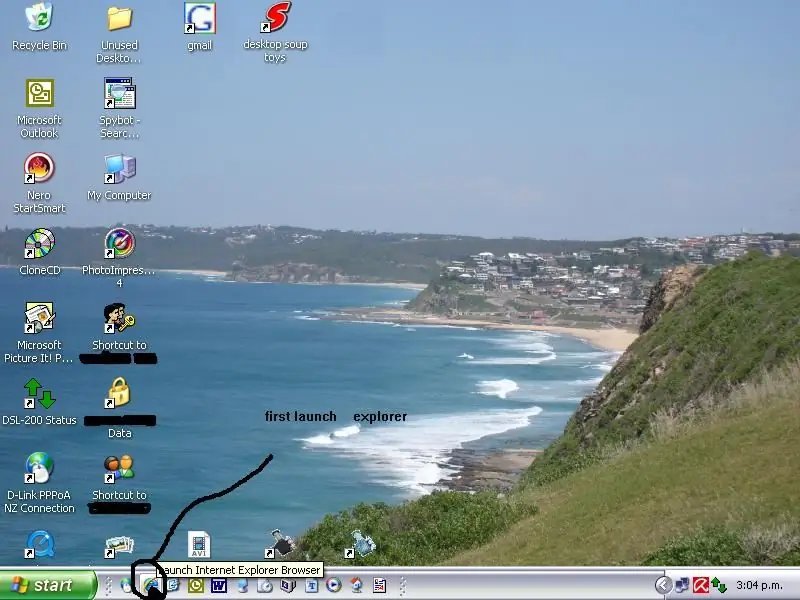
-MERK- Jeg er ikke ansvarlig for hvilke ulovlige problemer eller problemer du kommer inn i ved å bruke denne instruksen, den er kun til informasjonsformål!
I denne instruksen vil jeg vise deg hvordan du får videoer og flash -spill fra et hvilket som helst nettsted på Internet Explorer
Trinn 1: Trinn 1
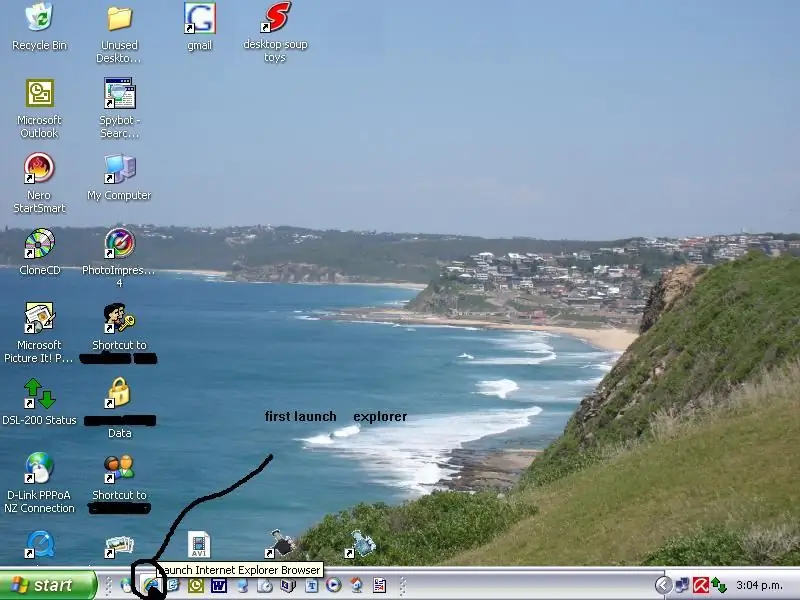
første åpne internet explorer
Trinn 2: Neste Gå til ditt favorittvideoside

gode nettsteder for å få av videoer er: youtube, veoh, myspacetv, metacafe, osv. osv
Trinn 3: Neste Last videoen din
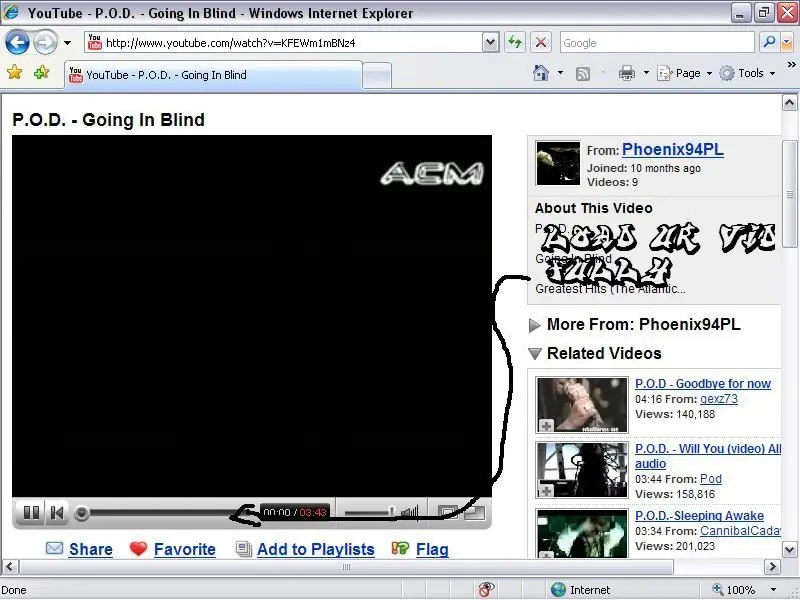
Sørg for at du laster den helt inn, ellers får du ikke tak i den
Trinn 4: Neste Klikk på Verktøy
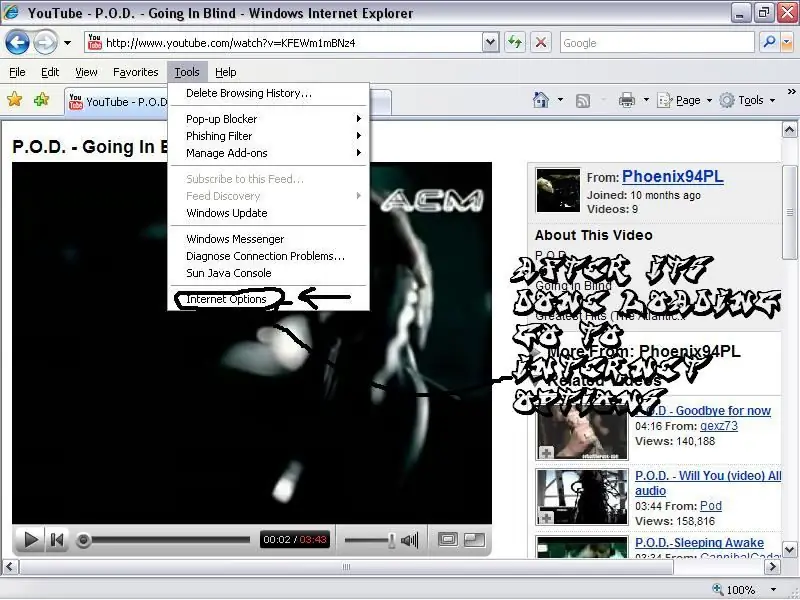
bla deretter ned til internettalternativer og klikk på den
Trinn 5: Trinn 5
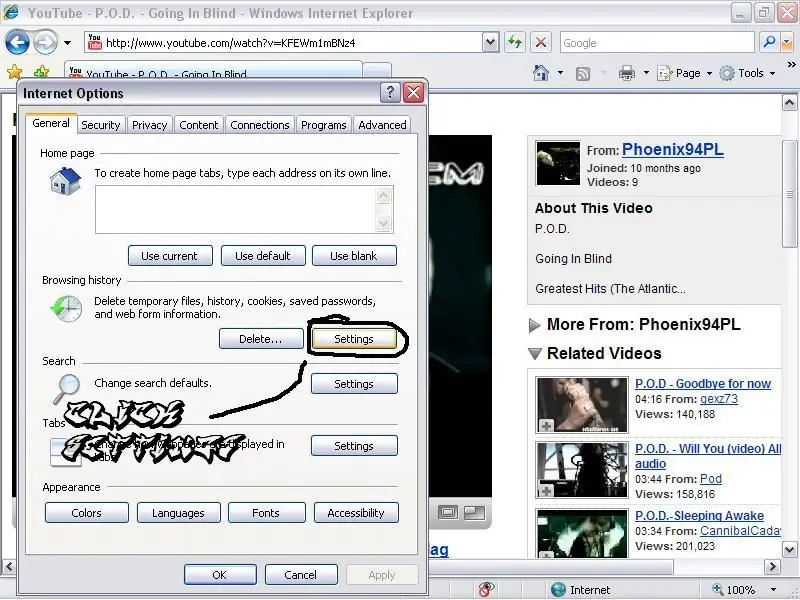
et vindu som dette skal dukke opp bla til innstillingsknappen under nettleserloggen og klikke på det
Trinn 6: Nå skal et annet vindu dukke opp
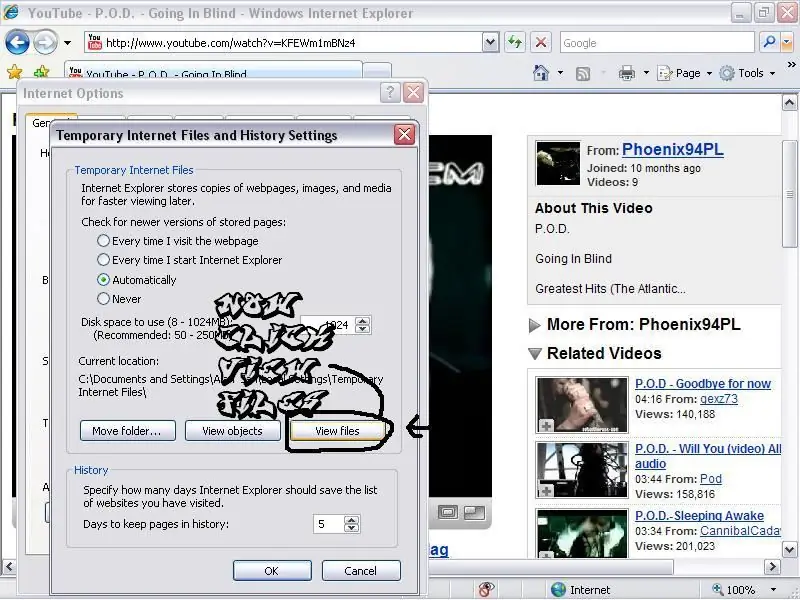
når du er i dette vinduet, blar du til og klikker på visningsfiler -knappen ved å vise visningsknappen
Trinn 7: Nå bør du være i mappen for midlertidige Internett -filer
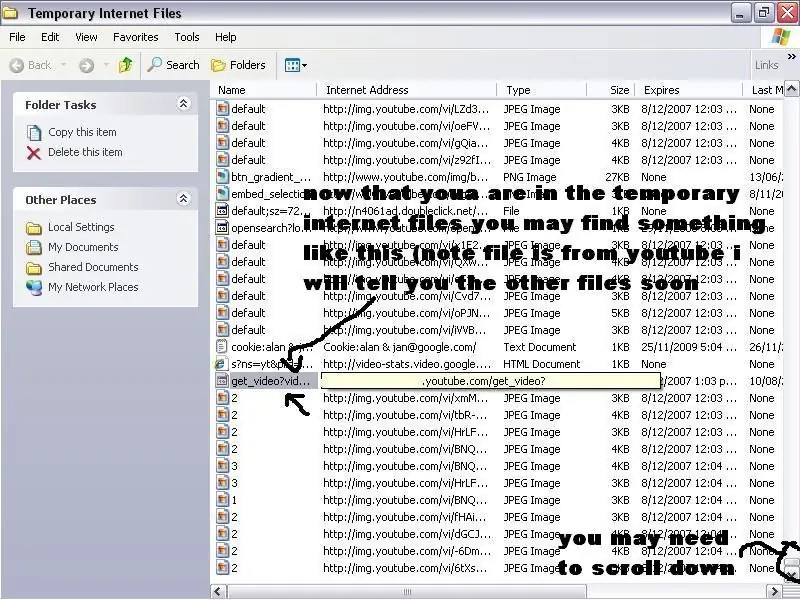
Vær oppmerksom på at denne filen var filen jeg lastet fra youtube -filer fra andre nettsteder, blir litt annerledes, jeg viser deg filer fra andre nettsteder snart
Trinn 8: Kopier filen som var videoen mens du er i midlertidige Internett -filer
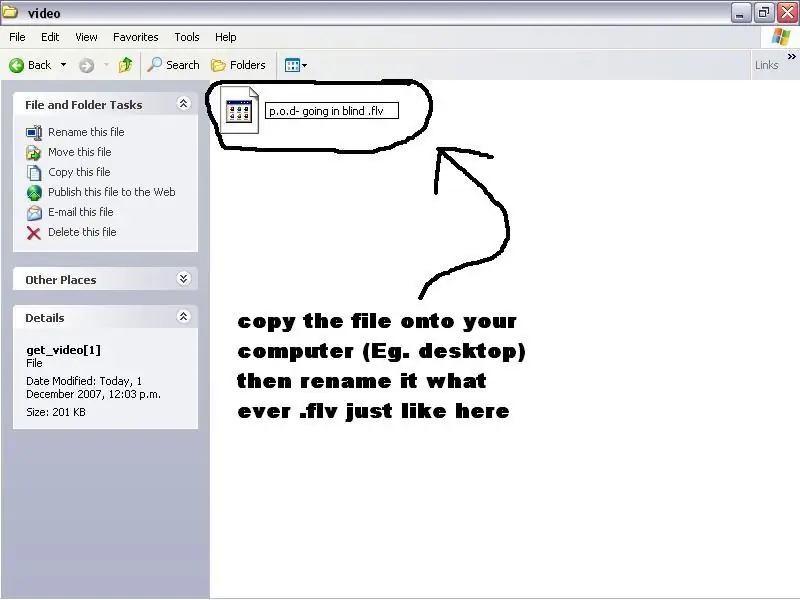
mens du i de midlertidige internettfilene kopierer filen som var videoen med cntrl+c og limer den inn på et hvilket som helst sted på datamaskinen din ved hjelp av cntrl+v
etter at den er kopiert til et sted på datamaskinen, gi den nytt navn til hva du vil kalle det.flv f.eks. random-file.flv
Trinn 9: Den tilfeldige filen du kopierte skulle nå bli til en.flv -fil
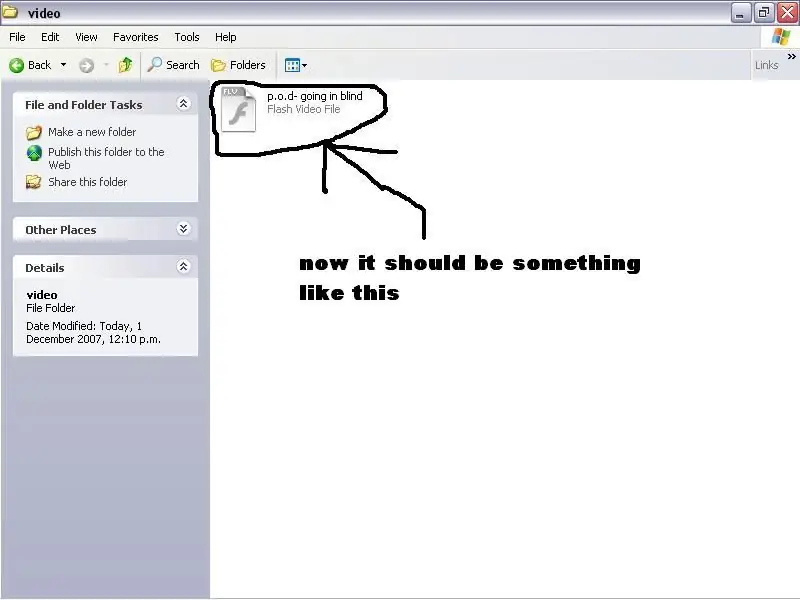
se bildet
Trinn 10: Nå som du har videoen din, er det på tide å få noen omformere
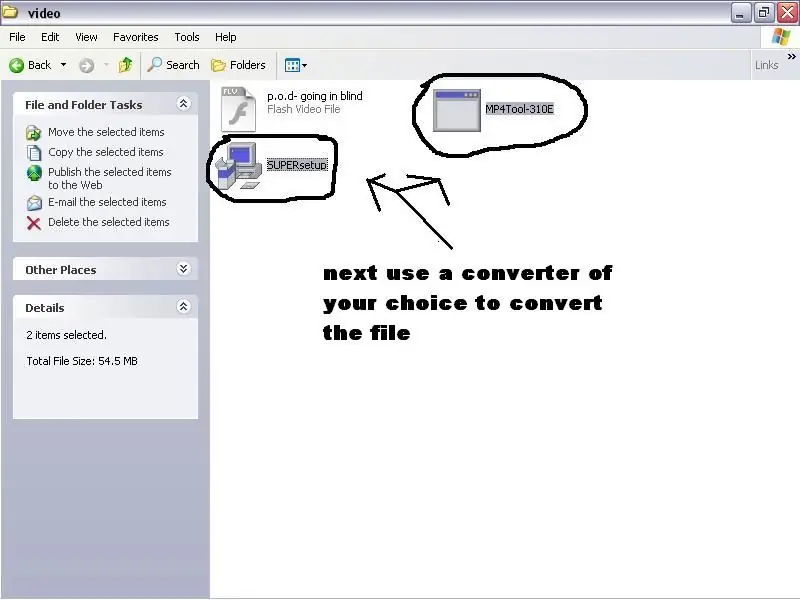
du trenger en omformer for å endre.flv -filen til en.avi-,.mp4- eller videofil etter eget valg. Hvis du ikke har en omformer, bare søk på google etter en "flv til avi converter" eller "flv to mp4 converter"
jeg personlig anbefaler super
Trinn 11: Neste Bare vent på at konverteren konverterer videoen din
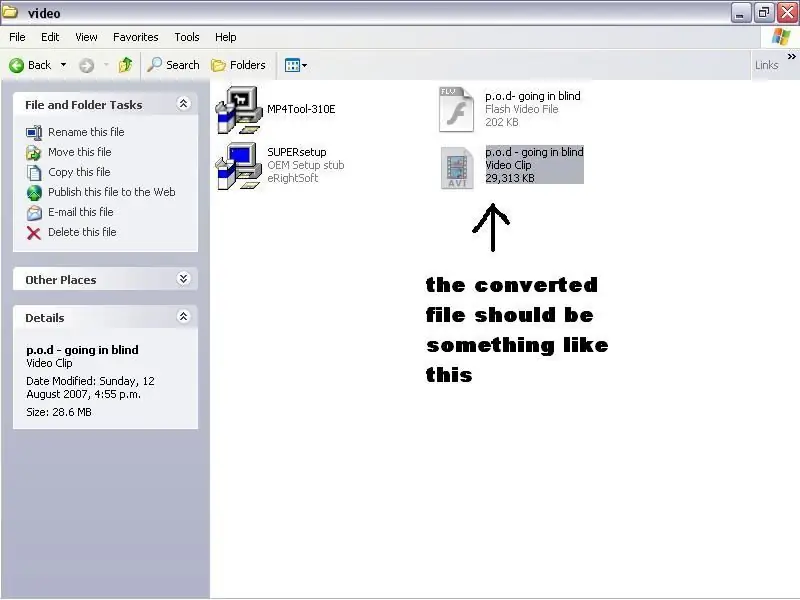
hvis videoen er konvertert, kan du nå se den på datamaskinen din, sette på en iPod, mp4 -spiller, etc etc
Trinn 12: OK, nå tilbake til trinn 7, bortsett fra at dette er for videoer utenfor andre nettsteder
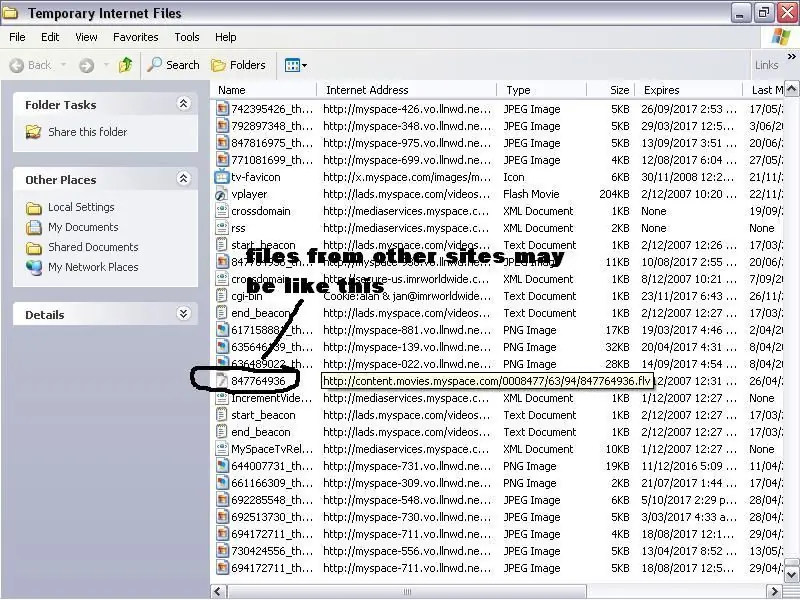
filen du søker etter her som er utenfor andre videosider enn YouTube f.eks. videoer fra myspace.
Uansett er filen du leter etter allerede en.flv -fil, så du trenger ikke gi den nytt navn.flv når du har kopiert den til datamaskinen din etter at du har kopiert den til datamaskinen, bare konverter den og du er ferdig
Trinn 13: Nå er denne filen her og.swf -fil
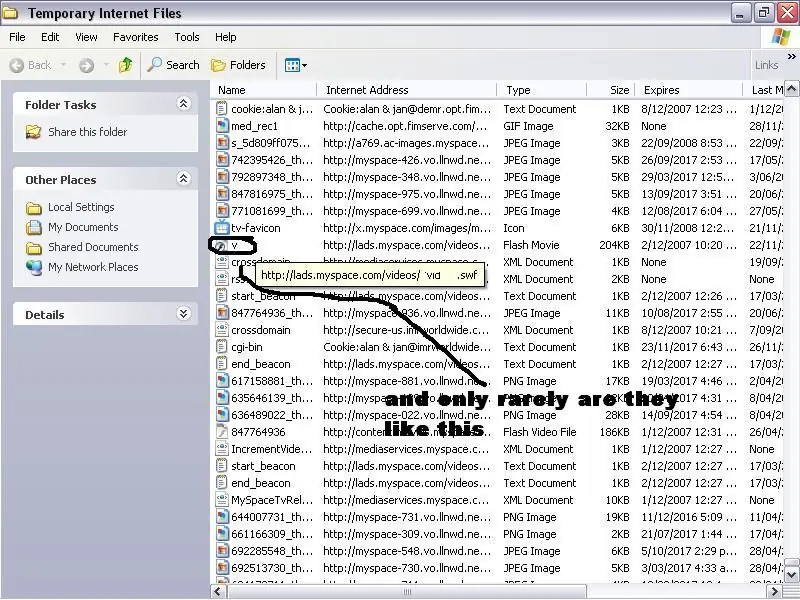
de fleste omformere kan vanligvis ikke konvertere disse filene, men heldigvis vil du sjelden få en fil som denne fra et videoside
Trinn 14: Ok nå som du vet hvordan du får videoer Dette er hvordan du får Flash -spill
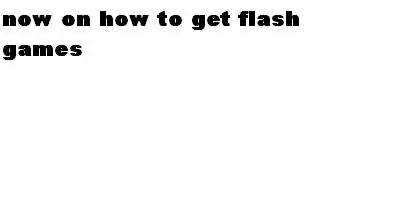
denne delen av den instruerbare bruker nøyaktig samme metode som hvordan du får videoene bortsett fra noen få forskjeller
Trinn 15: Ok Nå åpner du Internet Explorer
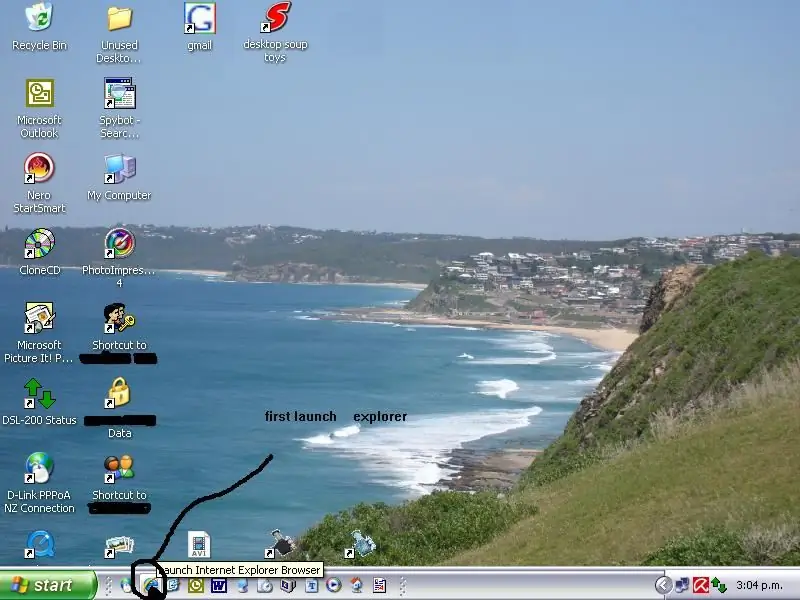
lol dejavu
Trinn 16: Ok nå, akkurat som videoen, må du laste Flash -spillet helt
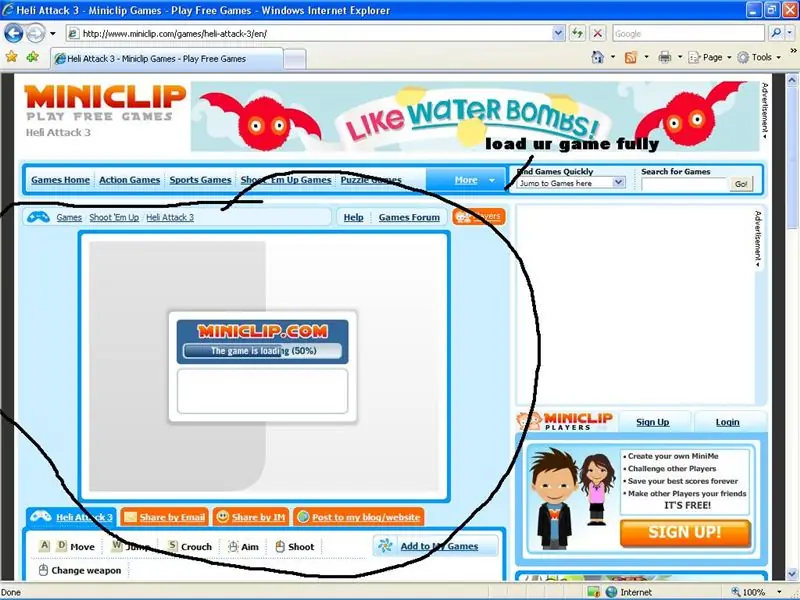
dette er meg som laster heli attacck3
Trinn 17: Neste Klikk på Verktøy
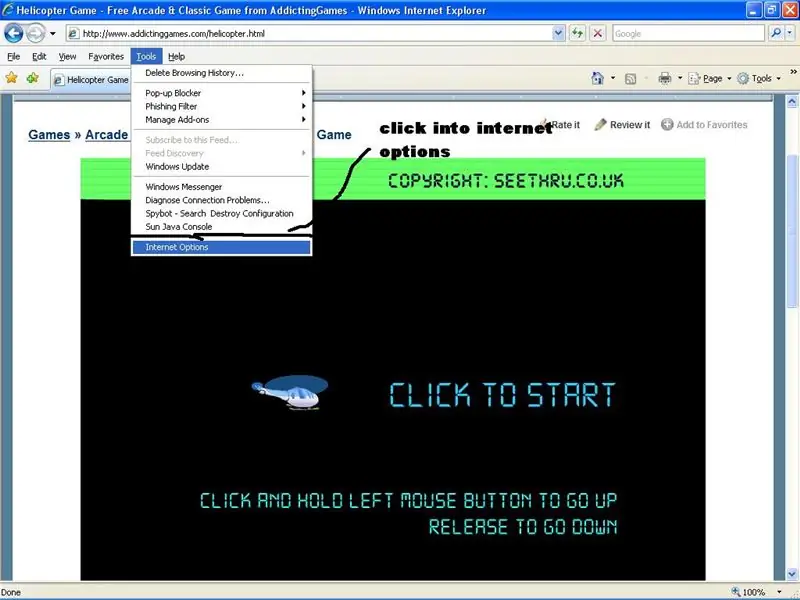
bla nå ned og klikk på internettalternativer
Trinn 18: Nå vil Internet Options -boksen dukke opp
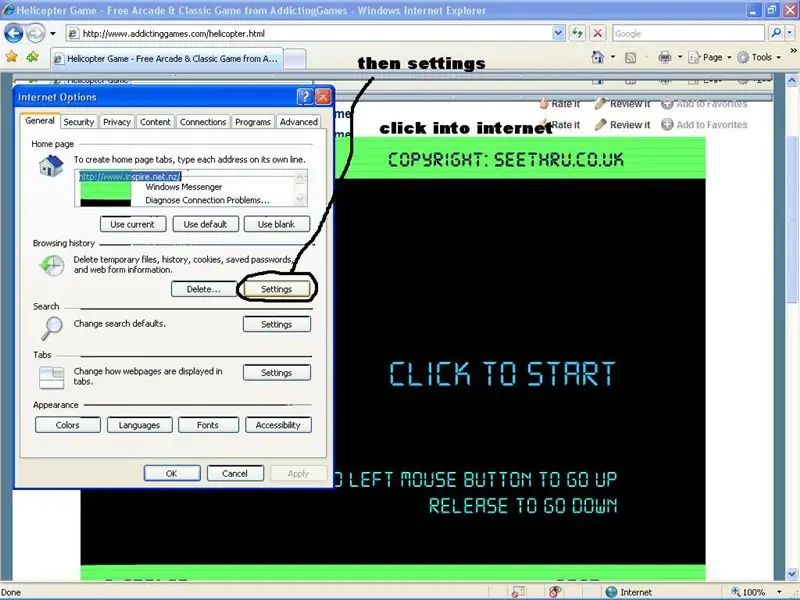
bla ned til innstillinger og klikk på det akkurat som bildet
Trinn 19: Neste Klikk Vis filer
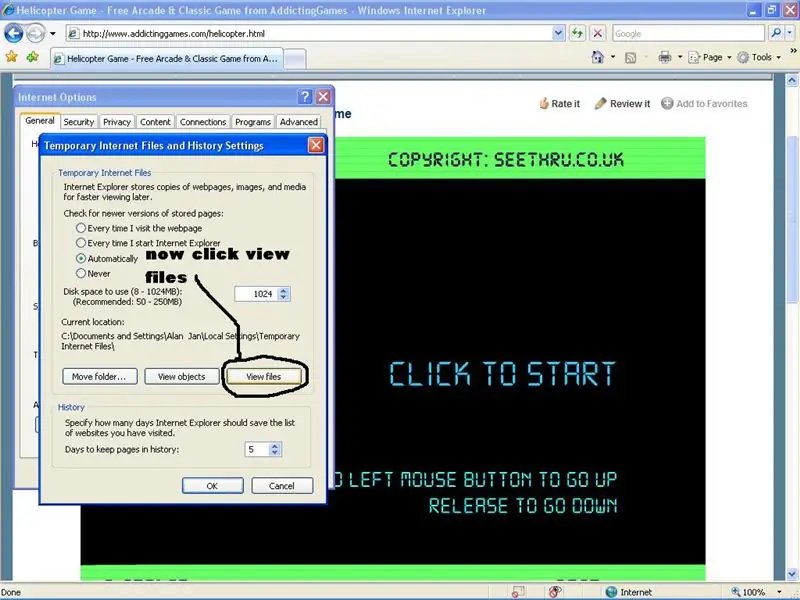
lol jeg forandret spillet fordi jeg ikke kunne bli fylt og ventet på at heli attack 3 skulle lastes inn
Trinn 20: Nå som du er i de midlertidige internettfilene du kan trenge å søke
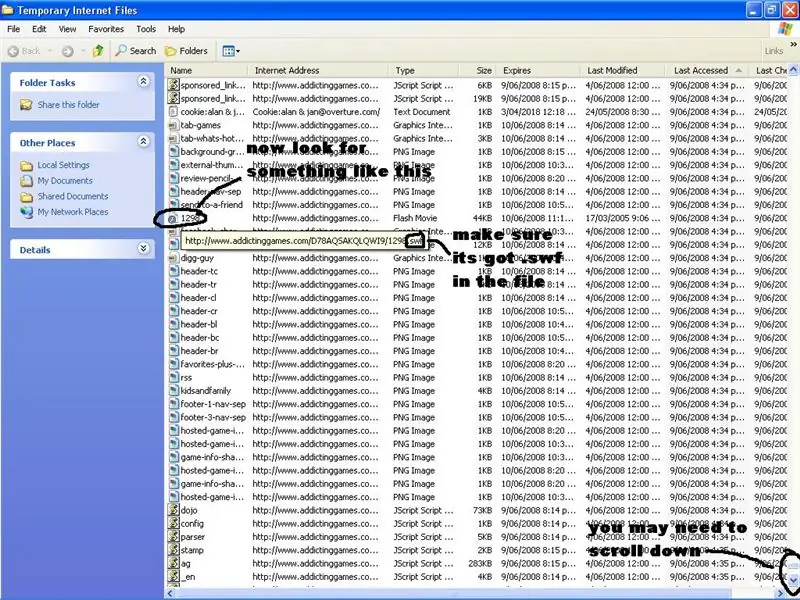
se etter en.sfw -fil fra nettstedet ditt som du lastet ned spillet fra det er mulig at det er den siste swf -filen fra nettstedet ditt hvis du ikke finner den, se etter filen din som har sidenavnet ved siden av eller i filinformasjonen som vist på bildet
Trinn 21: Kopier nå spillet ditt fra de midlertidige internettfilene til datamaskinen din
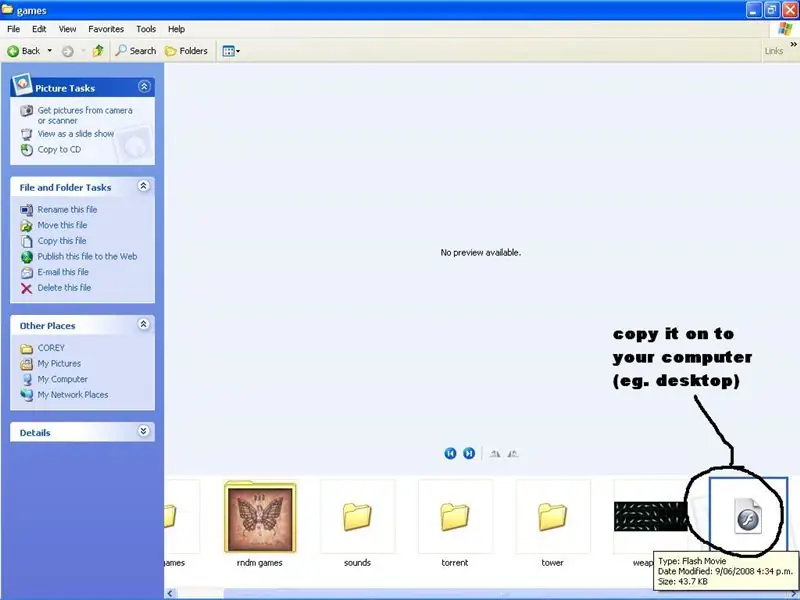
se bildet
Trinn 22: Nå trenger du kanskje en kjørbar versjon av Flash
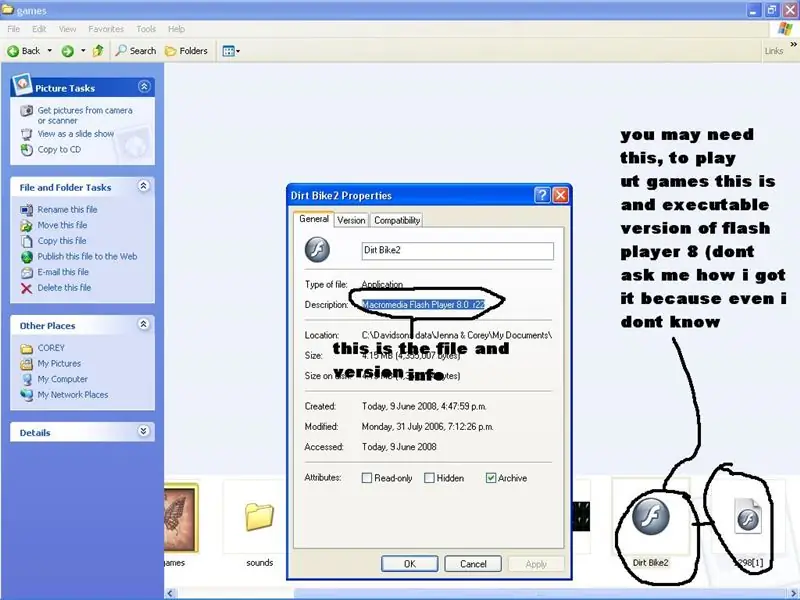
sjekk om du trenger.exe -versjonen av flash ved å dobbeltklikke på spillet du nettopp har fått, og se om det åpnes med flash -spilleren din hvis det ikke fungerer, du kan trenge den kjørbare tingen
Merk: Hvis du vil at jeg skal laste opp den kjørbare filen for deg på megaupload.com slik at du kan bruke den, er det bare å legge igjen en kommentar til denne instruksen, så skal jeg prøve å laste den opp for deg når jeg gjør det, vil jeg kommentere denne instruksen tilbake
Trinn 23: Dette trinnet i instruksjonen er bare hvis du trenger det kjørbare, hvis du ikke gjør det, fortsett til trinn 24
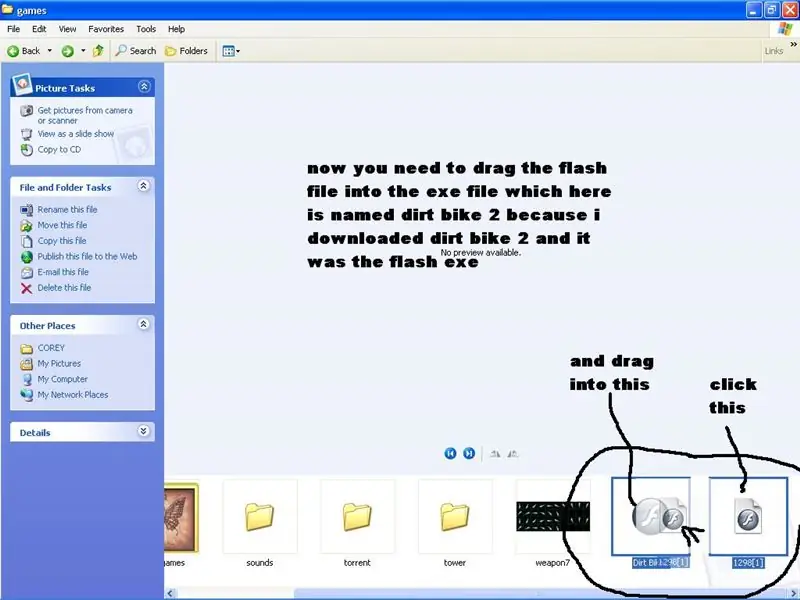
ok når du har den kjørbare tingen, drar du bare spillet du kom inn i, og det åpner det slik at du kan spille det
Trinn 24: Gratulerer

beklager hvis det ikke er klart hva jeg skal gjøre. Dette er min første instruerbare vennligst kommenter hva du syntes om det
Anbefalt:
Trekk og vis data fra alle nettsteder via Wifi (nordlysindikator) med NodeMcu: 6 trinn

Trekk og vis data fra ethvert nettsted via Wifi (nordlysindikator) med NodeMcu: Min motivasjon: Jeg har sett MASSE instrukser om hvordan du setter opp/ bruker en NodeMCU (bygget på ESP8266 -modulen) for å lage IoT -prosjekter (internett av ting) . Svært få av disse opplæringsprogrammene hadde imidlertid alle detaljer/ kode/ diagrammer for en veldig nybegynner
Hvordan få musikk fra Nesten alle (Haha) nettsteder (så lenge du kan høre det, kan du få det Ok fint hvis det er innebygd i Flash du kanskje ikke kan) REDIGERT !!!!! Lagt til infor

Hvordan få musikk fra Nesten alle (Haha) nettsteder (så lenge du kan høre det, kan du få det … Ok fint hvis det er innebygd i Flash du kanskje ikke kan) REDIGERT !!!!! Lagt til informasjon: hvis du noen gang går til et nettsted og den spiller en sang du liker og vil ha den, så er det instruerbart for meg, det er ikke min feil hvis du ødelegger noe (den eneste måten det vil skje er hvis du begynner å slette ting uten grunn ) Jeg har klart å få musikk til
Hvordan konvertere Google- eller Youtube -videoer til nesten alle andre medieformater gratis: 7 trinn

Hvordan konvertere Google- eller Youtube -videoer til nesten alle andre medieformater gratis: I denne instruksjonsfilen vil jeg vise deg hvordan du laster ned videoinnhold fra en rekke nettsteder (youtube, Google Video, osv.) Og konverterer det ved hjelp av to metoder til mange andre formater og kodeker. En annen bruk er å laste ned musikkvideoer og konvertere dem til mp3 -er
Gratis videoer fra Google: 4 trinn

Gratis videoer fra Google: Denne instruksen vil lære deg hvordan du får videoer fra Google helt gratis og helt lovlig på fem minutter
Sett lag gratis videoer fra datamaskinen/Youtube til Sansa -spillere: 4 trinn

Sett lagervideoer fra datamaskinen/Youtube på Sansa -spillere: Sansa -videospillere opplever lydforsinkelse på de fleste videoer over 5 minutter. My Instructable vil lede deg gjennom trinnene for å sette Youtube -videoer og videoer på din egen datamaskin på din Sansa videospiller
